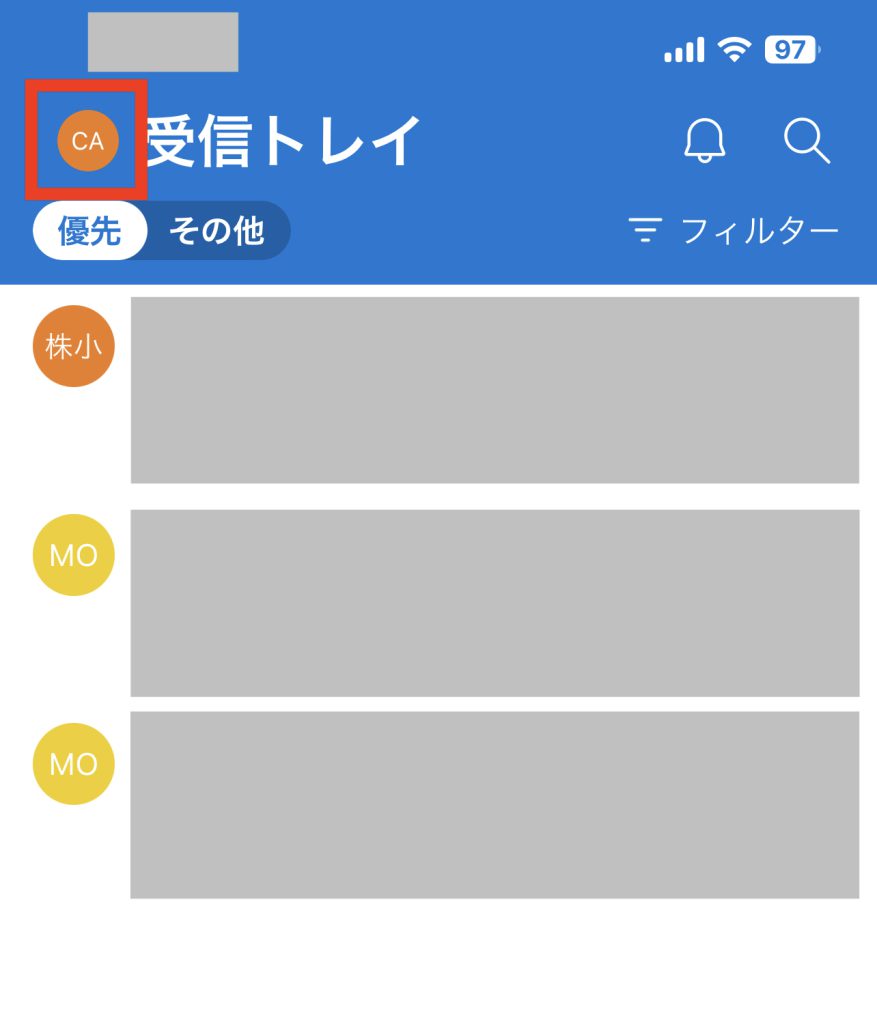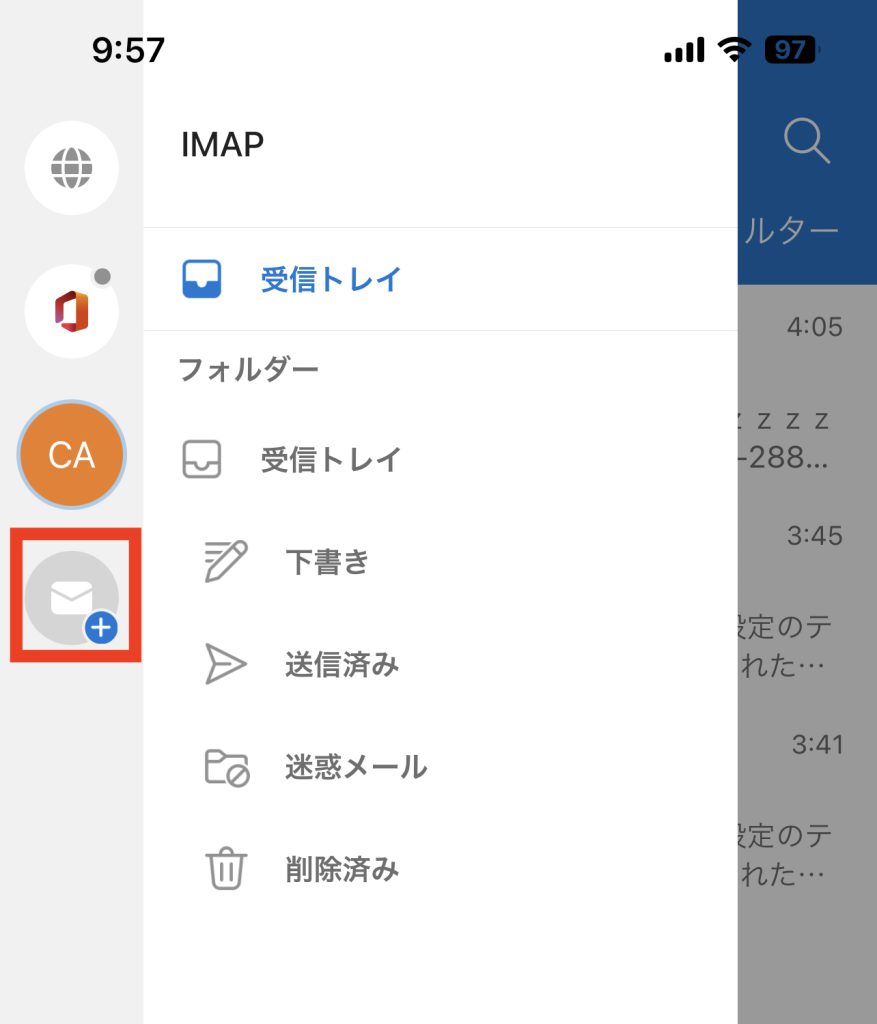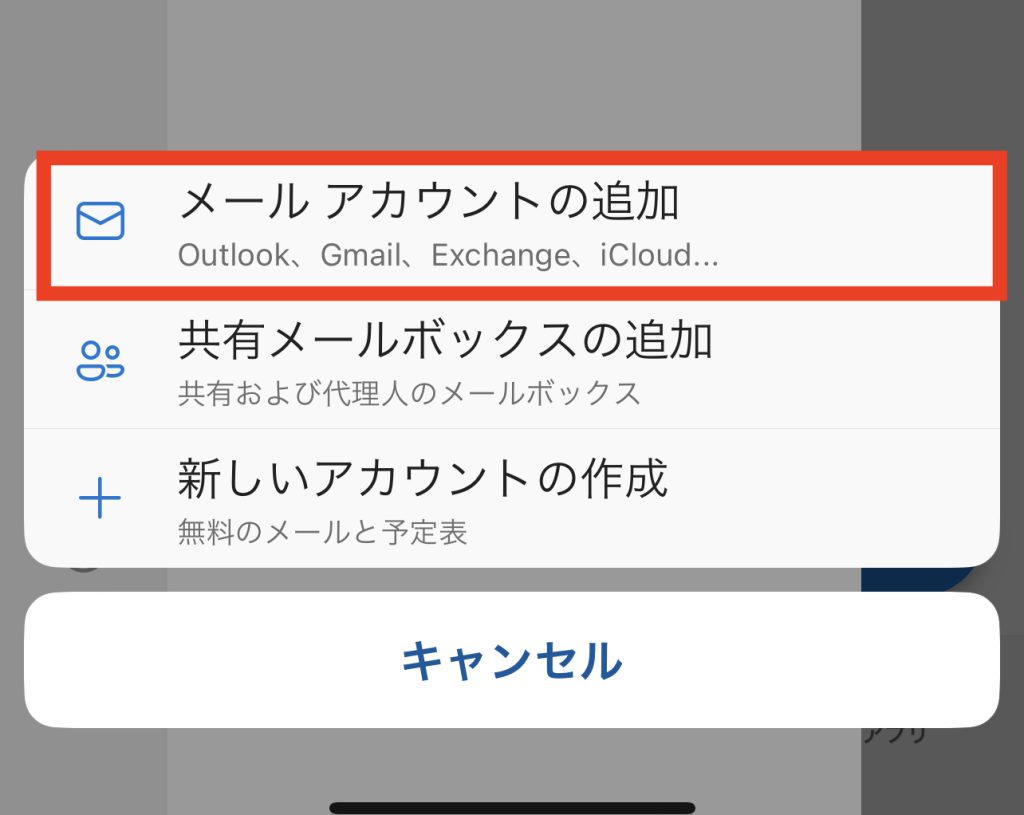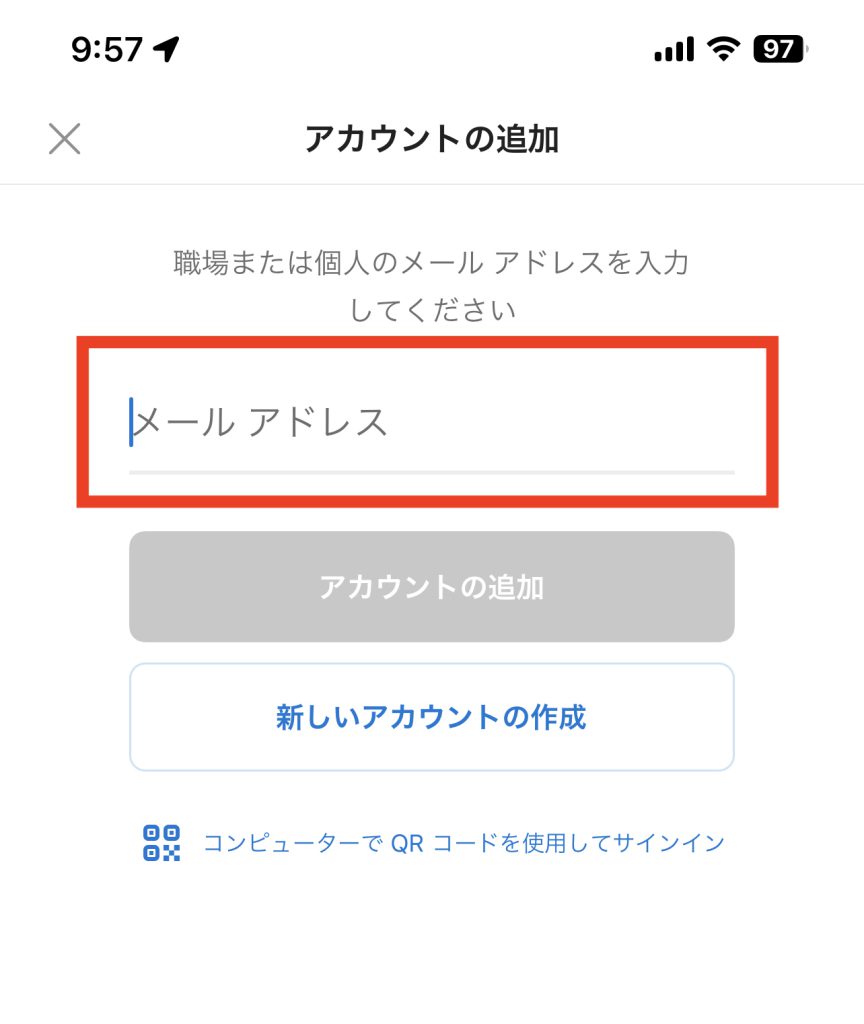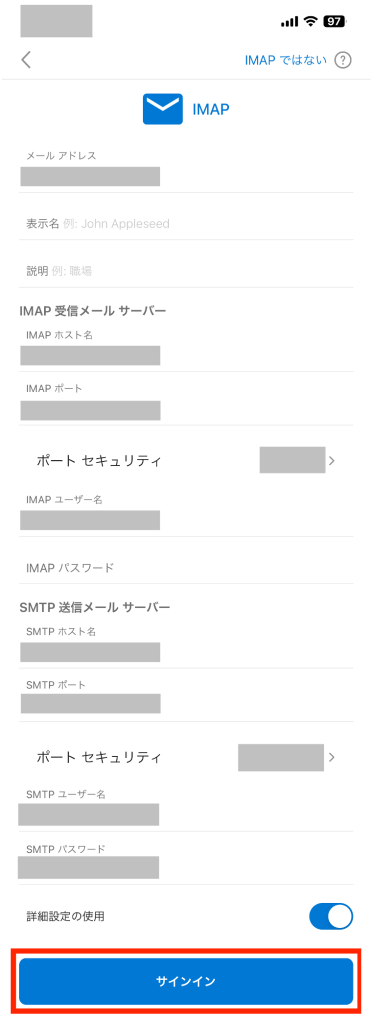help ヘルプ
Outlook モバイル版の新規メールアカウントの追加について
以下、画像はiPhone版Outlookのものですが、android版もほぼ同じですので、ご参考ください。
モバイル版のOutlookは、POPではなくIMAPのみとなります。
これは、PCのOutlookで受信メールを数週間サーバーに残す設定にすることで、モバイルでは直近のメールを閲覧できるようになりますので、理にかなった使い方になるかもしれません。
そのため、PCのOutlookで「サーバーにメールを残さない設定」にしておくと、モバイル版のOutlookでは閲覧ができませんので注意が必要です。
1.「outlook」アプリを立ち上げてください。
2.下記赤枠のアカウントアイコンをタップしてください。
3.新規メールアカウントを追加するため、赤枠内のボタンをタップします。
4.ページ下方にある、赤枠内「メールアカウントの追加」をタップします。
5.赤枠内に追加するメールアドレスを入力し、入力内容の確認後、「アカウントの追加」ボタンをタップします。
6.IMAP、SMTPの情報を入力し、「サインイン」をタップします。
以上です。